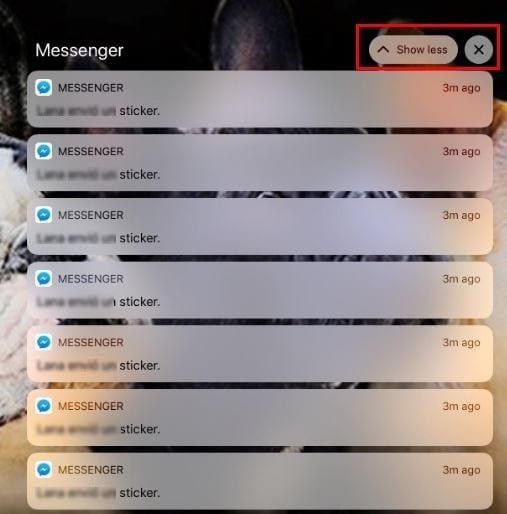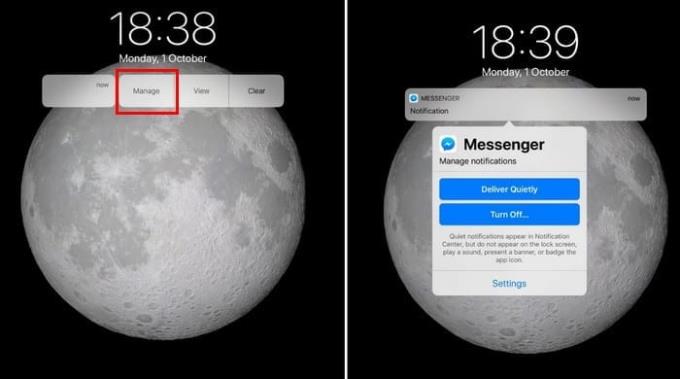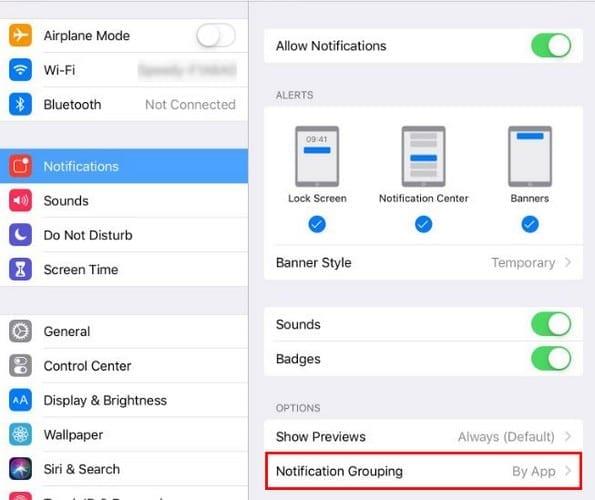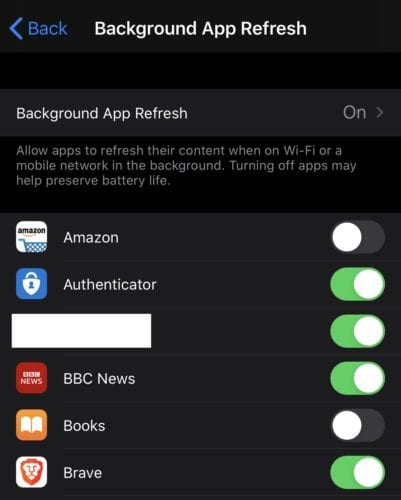Το iOS 12 συνοδεύεται από ορισμένες ευεργετικές αλλαγές και ένα από τα πολλά πράγματα που μπορείτε να κάνετε είναι να διαχειριστείτε τις ειδοποιήσεις σας. Το ακόμη καλύτερο είναι ότι τα βήματα που πρέπει να ακολουθήσετε είναι φιλικά προς τους αρχάριους και μπορούν εύκολα να αναιρεθούν αν αλλάξετε ποτέ γνώμη στην πορεία.
Με τις επιλογές ειδοποιήσεων που προσφέρει το iOS 12, θα μπορείτε επιτέλους να έχετε τις ειδοποιήσεις σας όπως ακριβώς θέλετε. Θα είναι ευκολότερα στην ανάγνωση και δεν θα πιάνουν πολύ χώρο στην οθόνη. Οι ακόλουθες αλλαγές ειδοποιήσεων μπορούν να βρεθούν μόνο στο iOS 12 και είναι πιο εύκολο στη διαχείριση από πριν.
Πώς να διαχειριστείτε διάφορες ειδοποιήσεις από την ίδια εφαρμογή
Κάποια στιγμή, αναμφίβολα έπρεπε να αντιμετωπίσετε τη λήψη διαφόρων ειδοποιήσεων, με το iOS 12 μπορείτε να ομαδοποιήσετε τις ειδοποιήσεις σας. Μπορείτε ακόμη να τα απορρίψετε όλα από την οθόνη κλειδώματος πατώντας στην επάνω ειδοποίηση, ακολουθούμενη από το X επάνω δεξιά.
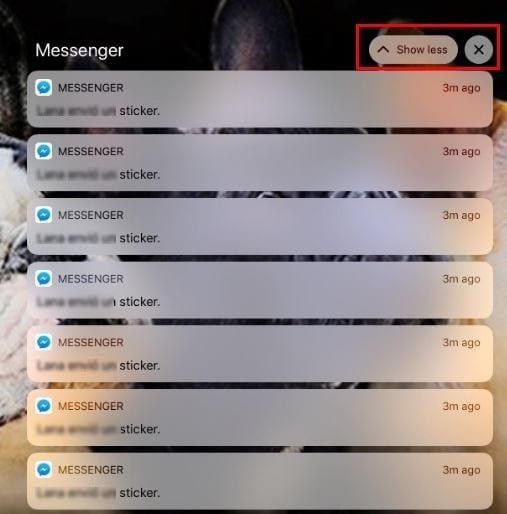
Πώς να παραδίδονται οι ειδοποιήσεις αθόρυβα
Υπάρχουν ειδοποιήσεις χωρίς τις οποίες μπορείτε να πάτε για λίγο, αλλά δεν θα σας αφήσουν ήσυχους. Υπάρχει τρόπος να στείλετε αυτές τις ειδοποιήσεις απευθείας στο Κέντρο ειδοποιήσεων. Δεν θα χρειαστεί να αντιμετωπίσετε ειδοποιήσεις στην οθόνη κλειδώματος, ώστε να μπορείτε να ξεκουραστείτε.
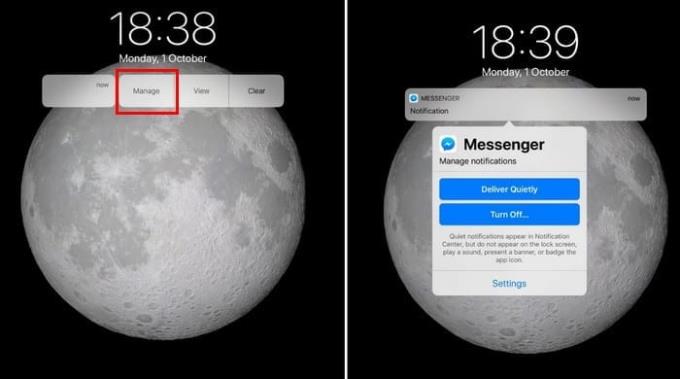
Μπορείτε να το κάνετε αυτό σύροντας την ειδοποίηση προς τα αριστερά και πατώντας στο κουμπί Διαχείριση. Θα σας ζητηθεί να εισαγάγετε τον κωδικό πρόσβασής σας και η επιλογή Παράδοση αθόρυβα θα είναι ακριβώς από πάνω. Ακριβώς κάτω από αυτήν την επιλογή υπάρχει η επιλογή Turn odd, αυτή θα απενεργοποιήσει τις ειδοποιήσεις μόνο για αυτήν την εφαρμογή.
Πώς να χρησιμοποιήσετε την ομαδοποίηση ειδοποιήσεων
Με την Ομαδοποίηση ειδοποιήσεων, μπορείτε να ομαδοποιήσετε όλες τις ειδοποιήσεις από μια μεμονωμένη εφαρμογή. Μεταβαίνοντας στις Ρυθμίσεις > Ειδοποιήσεις > Εφαρμογή της οποίας τις ειδοποιήσεις θέλετε να αλλάξετε > Ομαδοποίηση ειδοποιήσεων.
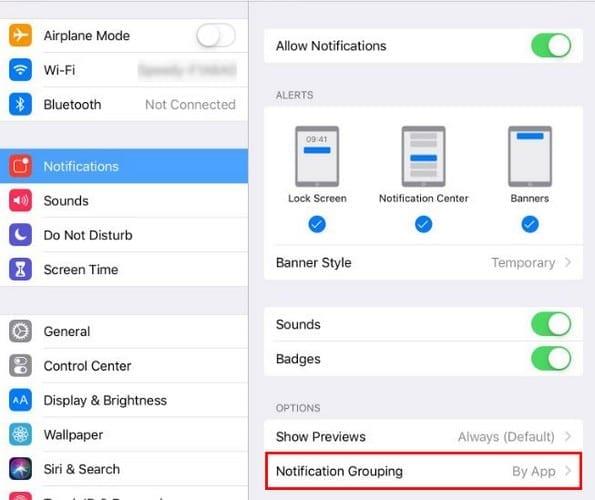
Η ρύθμιση θα οριστεί σε αυτόματη, αυτό που κάνει αυτή η επιλογή είναι ότι ομαδοποιεί τις ειδοποιήσεις από την ίδια εφαρμογή (Μηνύματα, για παράδειγμα), αλλά δεν διαιρείται ανά άτομο. Εάν επιλέξετε Ανά εφαρμογή, οι ειδοποιήσεις σας δεν θα ταξινομηθούν αλλά θα ομαδοποιηθούν.
Εάν απενεργοποιήσετε αυτήν τη λειτουργία, όλες οι ειδοποιήσεις σας θα διαδοθούν όπως στο iOS 11. Εφόσον είστε εδώ, μπορείτε επίσης να αποτρέψετε τη συσκευή σας iOS από το να εμφανίζει πληροφορίες σχετικά με τις ειδοποιήσεις. Πατήστε Εμφάνιση προεπισκοπήσεων και στη συνέχεια Ποτέ (Προεπιλογή).
Εάν θέλετε είτε να απενεργοποιήσετε είτε να ενεργοποιήσετε τα σήματα ή τους ήχους για εφαρμογές, θα πρέπει να το κάνετε ανά εφαρμογή. Όπως μπορείτε να δείτε στην παραπάνω εικόνα, θα βρείτε επίσης αυτές τις επιλογές αφού επιλέξετε μια εφαρμογή.
συμπέρασμα
Το iOS 12 έρχεται με κάποιες απαραίτητες αλλαγές και ελπίζουμε ότι οι μελλοντικές ενημερώσεις θα φέρουν ακόμη περισσότερες εξαιρετικές δυνατότητες. Οι ειδοποιήσεις σας είναι τώρα καλύτερες από ποτέ, αλλά θα ήταν καλύτερα αν μπορούσατε να προσθέσετε μια αλλαγή σε διάφορες εφαρμογές ταυτόχρονα. Υποθέτω ότι μπορούμε να περιμένουμε. Ποιες λειτουργίες ειδοποιήσεων θα θέλατε να είχε το iOS 12;